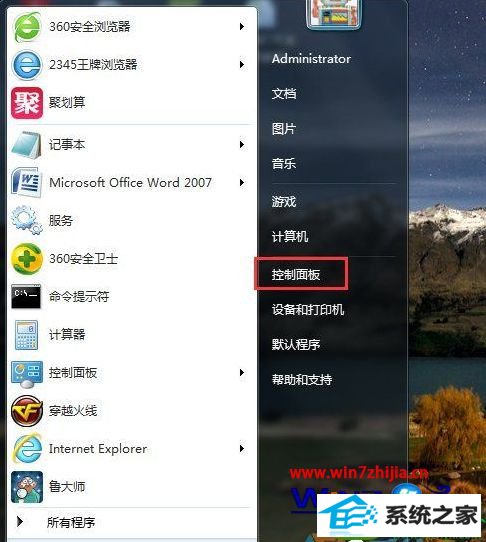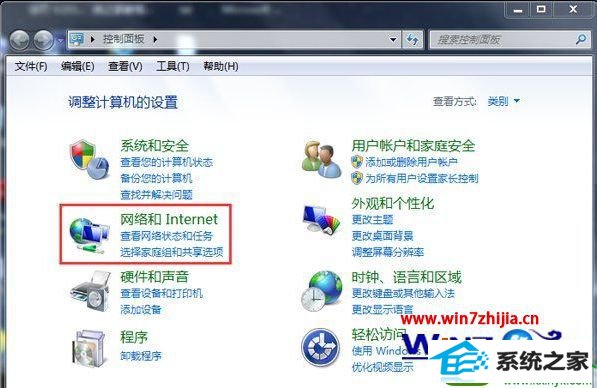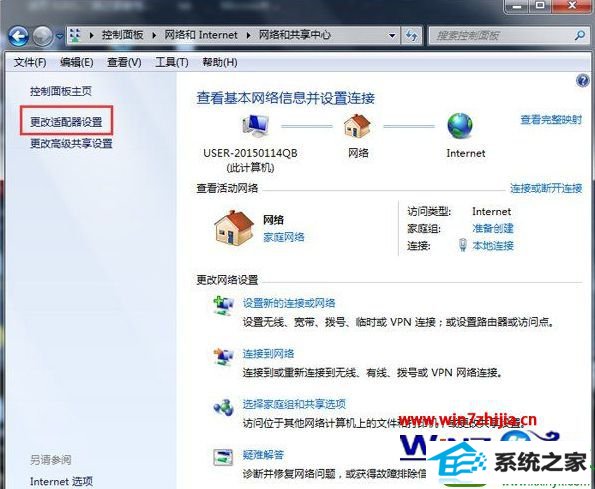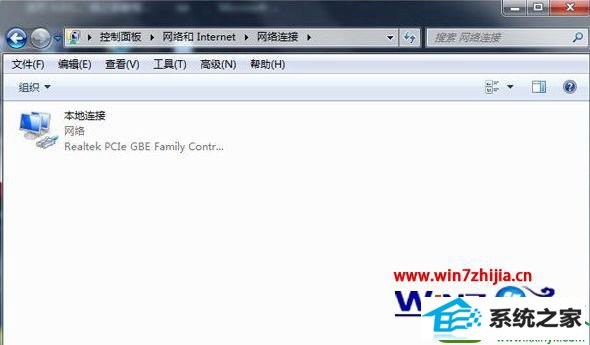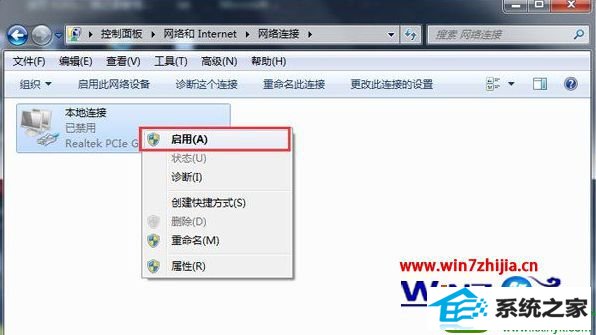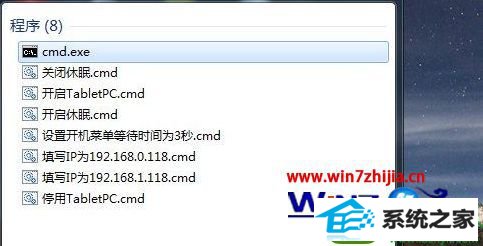今天和大家分享一下win10系统无法连接路由器问题的解决方法,在使用win10系统的过程中经常不知道如何去解决win10系统无法连接路由器的问题,有什么好的办法去解决win10系统无法连接路由器呢?小编教你只需要1、先在电脑里打开网络联连看看网卡有无启动或被禁用,点击“开始”—“控制面板”。 2、在“控制面板”里选择“网络与internet”,点击“查看网络状态与任务”就可以了;下面就是我给大家分享关于win10系统无法连接路由器的详细步骤:: 方法如下: 1、先在电脑里打开网络联连看看网卡有无启动或被禁用,点击“开始”—“控制面板”。